如何配置JSP环境

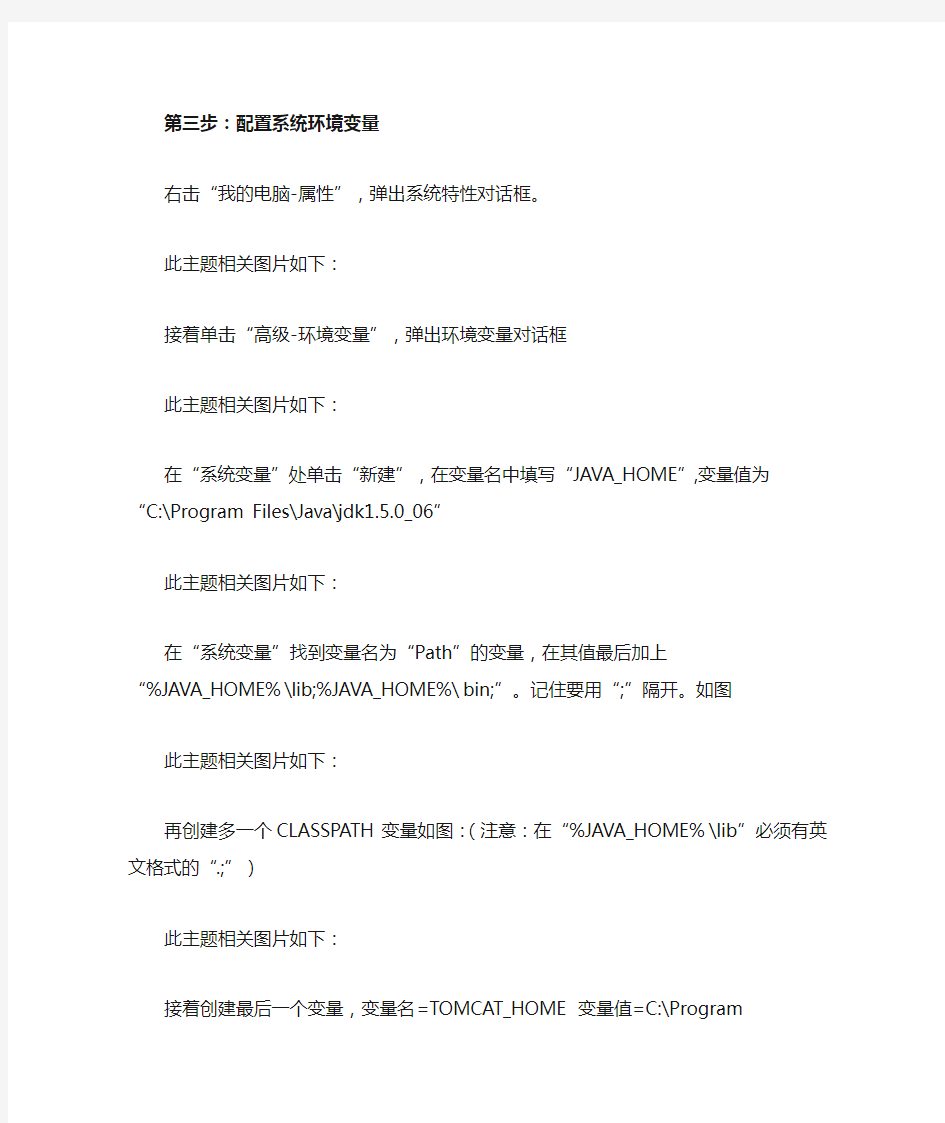
如何配置JSP环境
安装JDK和TOMCAT服务器
第一步:下载要安装的JDK和TOMCAT
jdk-1_5_0_06-windows-i586-p.exe下载地址:
http://192.18.97.151/ECom/EComTicketServlet/BEGIND0B674B6676B241E713570455C21DA36/-2147483648/1211118711/1/681986/681818/1211118711/2ts+/westCoastFSEND/jdk-1.5.0_06-o th-JPR/jdk-1.5.0_06-oth-JPR:2/jdk-1_5_0_06-windows-i586-p.exe
Tomcat 5.5.14-beta下载地址:
https://www.wendangku.net/doc/6a11628495.html,/apache/tomcat/tomcat-5/v5.5.14-beta/bin/apache-tomcat-5.
5.14.zip
第二步:安装JDK和TOMCAT
具体安装步骤我就不说了,就按默认的安装就是了。
我的JDK的路径是:C:\Program Files\Java\jdk1.5.0_06
TOMCAT的路径是:C:\Program Files\Apache Software Foundation\Tomcat 5.5
第三步:配置系统环境变量
右击“我的电脑-属性”,弹出系统特性对话框。
此主题相关图片如下:
接着单击“高级-环境变量”,弹出环境变量对话框
此主题相关图片如下:
在“系统变量”处单击“新建”,在变量名中填写“JAVA_HOME”,变量值为“C:\Program
Files\Java\jdk1.5.0_06”
此主题相关图片如下:
在“系统变量”找到变量名为“Path”的变量,在其值最后加上
“%JAVA_HOME%\lib;%JAVA_HOME%\bin;”。记住要用“;”隔开。如图
此主题相关图片如下:
再创建多一个CLASSPATH变量如图:(注意:在“%JAVA_HOME%\lib”必须有英文格式的“.;”)
此主题相关图片如下:
接着创建最后一个变量,变量名=TOMCAT_HOME 变量值=C:\Program Files\Apache Software Foundation\Tomcat 5.5
此主题相关图片如下:
第四步:测试JDK和TOMCAT服务器
设置好所有的环境变量后,先测试一下JDK是否有效。
打开记事本,在记事本里输入以下内容,并保存在“D:盘”名为“helloWorld.java”
//helloWorld.java
import java.io.*;
//public class helloWorld
class helloWorld
{
public static void main(String[] args)
{
System.out.println("HelloWorld!");
}
}
单击“开始-运行”,在输入框里输入“cmd”,按确定,打开命令提示符号,输入javac helloWorld.java 回车,如果JDK安装正确,则如下图:
此主题相关图片如下:
再输入“java helloWorld”回车,如果看到屏幕上输出“HelloWorld!”则表示JDK安装成功,如图:
此主题相关图片如下:
再在浏览器上输入http://localhost:8080/如图:
此主题相关图片如下:
如果能看到上面的猫图案就表示TOMCAT安装成功了。
该页面有个 JSP Examples和Servlet Examples连接,可以测试一下JSP的运行的。
Java基础知识——Java入门与加深(转)
1 什么是Java、Java2、JDK?JDK后面的1.4.2、1.5.0版本号又是怎么回事?
答:Java是一种通用的,并发的,强类型的,面向对象的编程语言(摘自Java规范第二版) JDK是Sun公司分发的免费Java开发工具,正式名称为J2SDK(Java2 Software Develop Ki t)。
2 什么是JRE/J2RE?
答:J2RE是Java2 Runtime Environment,即Java运行环境,有时简称JRE。
如果你只需要运行Java程序或Applet,下载并安装它即可。
如果你要自行开发Java软件,请下载JDK。在JDK中附带有J2RE。
注意由于Microsoft对Java的支持不完全,请不要使用IE自带的虚拟机来运行Applet,务必安装一个J2RE或JDK。
3 学习Java用什么工具比较好?
答:作者建议首先使用JDK+文本编辑器,这有助你理解下列几个基础概念:path,classpath,pac kage并熟悉基本命令:javac和java。并且下载和你的JDK版本一致的API帮助。
如果你不确定类或函数的用法,请先查阅API而不是发贴求助。
当你熟悉Java之后,你可以考虑换一个IDE。很多人推荐JCreator,实际上JCreator的功能还是很弱的。
作者推荐eclipse,下载网址https://www.wendangku.net/doc/6a11628495.html,。因eclispe是免费的.
4 学习Java有哪些好的参考书?
答:作者首先推荐Thinking in Java,中文名《Java编程思想》,有中文版。
该书第一章介绍了很多面向对象的编程思想,作为新手应当认真阅读。
除此以外,O′relly出版社和Wrox出版社的书也不错。作者本人不喜欢大陆作者的书。
也许你觉得英文太难,但是网上大多数资料都是英文的。另外,你需要经常查阅API,而那也是英文的。
5 Java和C++哪个更好?
答:这个问题是一个很不恰当的问题。你应该问:Java和C++哪个更适用于我的项目?
如果你不需要跨平台,不需要分布式,要强调程序的运行速度,C++更为适用。反之?你应当考虑Java。
6 什么是J2SE/J2EE/J2ME?
答:J2SE就是一般的Java。
J2ME是针对嵌入式设备的,比如Java手机,它有自己的SDK。而J2EE使用J2SE的SDK。
J2EE规范更多的是对J2EE服务器的要求和开发人员的约束。详情见后继《J2EE FAQ》。
二、命令篇
7 我写了第一个Java程序,应该如何编译/运行?
答:首先请将程序保存为xxx.java文件,然后在dos窗口下使用javac xxx.java命令,你会发现该目录下多了一个xxx.class文件,再使用java xxx命令,你的java程序就开始运行了。
8 我照你说的做了,但是出现什么"′javac′ 不是内部或外部命令,也不是可运行的程序或批处理文件。"。
答:你遇到了path问题。操作系统在一定的范围(path)内搜索javac.exe,但是没能找到。请编辑你的操作系统环境变量,新增一个JAVA_HOME变量,设为你JDK的安装目录,再编辑Path变量,加上一项%JAVA_HOME%\bin。然后关掉并新开一个dos窗口,你就可以使用javac和java命令了。
9 环境变量怎么设置?
答:请向身边会设的人咨询。
10 javac xxx.java顺利通过了,但是java xxx的时候显示什么"NoClassDefFoundError"?br>
答:你遇到了classpath问题。java命令在一定的范围(classpath)内搜索你要用的class文件,但是未能找到。
首先请确认你没有错敲成java xxx.class,其次,检查你的CLASSPATH环境变量,如果你设置了该变量又没有包含.(代表当前目录)的?br> 睿?br> 你就会遇到这个问题。请在你的CLASSPATH环境变量中加入一项。另外参见15。
11 我在java xxx的时候显示"Exception in thread "main" https://www.wendangku.net/doc/6a11628495.html,ng.NoSuchMethodError: mai n"。
答:首先,在你的程序中每个java文件有且只能有一个public类,这个类的类名必须和文件名的大小写完全一样。其次,在你要运行的类中有且只能有一个public static void main(String[] args)方法,这个方法就是你的主程序。
12 package是什么意思?怎么用?
答:为了唯一标识每个类并分组,java使用了package的概念。
每个类都有一个全名,例如String的全名是https://www.wendangku.net/doc/6a11628495.html,ng.String,其中https://www.wendangku.net/doc/6a11628495.html,ng是包名,String是短名。
这样,如果你也定义了String,你可以把它放在mypackage中,通过使用全名mypackage.Strin g和https://www.wendangku.net/doc/6a11628495.html,ng.String来区分这两个类。同时,将逻辑上相关的类放在同一个包中,可以使程序结构更为清楚。你要做的就是在java文件开头加一行"package mypackage;"。
注意包没有嵌套或包含关系,A包和A.B包对java命令来说是并列的两个包。
13 我没有声明任何package会怎么样?
答:你的类被认为放在默认包中。这时全名和短名是一致的。
14 在一个类中怎么使用其他类?
答:如果你使用https://www.wendangku.net/doc/6a11628495.html,ng包中的类,不用做任何事。
如果你使用其他包中的类,使用import package1.class1; 或import package2.*;这里.*表示引入这个包中的所有类。然后在程序中你可以使用其他类的短名。如果短名有冲突,使用全名来区分。
15 我用了package的时候显示"NoClassDefFoundError",但是我把所有package去掉的时候能正常运行。
答:将你的java文件按包名存放。
比如你的工作目录是/work,你的类是package1.class1,那么将它存放为/work/package1/class1. java。如果没有声明包,那么直接放在/work下。
在/work下执行javac package1/class1.java,再执行java package1.class1,你会发现一切正常。另外,你可以考虑开始使用IDE。
16 我想把java编译成exe文件,该怎么做?
答:JDK只能将java源文件编译为c lass文件。
class文件是一种跨平台的字节码,必须依赖平台相关的JRE来运行。Java以此来实现跨平台.有些开发工具可以将java文件编译为exe文件。作者反对这种做法,因为这样就取消了跨平台性。如果你确信你的软件只在Windows平台上运行,你可以考虑使用C++/C#来编程。
17 我在编译的时候遇到什么"deprecated API",是什么意思?
答:所谓deprecated是指已经?时,但是为了向前兼容起见仍然保留的方法??br> 这些方法可能会在以后取消支持。你应当改用较新的方法。一般在API里面会说明你应当用什么方法来代替之。
三、I/O篇
18 我怎么给java程序加启动参数,就像dir /p/w那样?
答:还记得public static void main(String[] args)吗?这里的args就是你的启动参数。在运行时你输入java package1.class1 -arg1 -arg2,args中就会有两个String,一个是arg1,另一个是arg2。
19 我怎么从键盘输入一个int/double/字符串?
答:java的I/O操作比C++要复杂一点。如果要从键盘输入,样例代码如下:BufferedR eader cin = new BufferedR eader( new InputStreamReader( System.in ) );String s = cin.readLine();
这样你就获得了一个字符串,如果你需要数字的话再加上:int n = Integer.parseInt( s ); 或者double d = Double.parseDouble( s );
20 我怎么输出一个int/double/字符串?
答:在程序开始写:
PrintWriter cout = new PrintWriter( System.out );
需要时写:
cout.print(n); 或者cout.println("hello")等等。
21 我发现有些书上直接用System.in和System.out输入输出,比你要简单得多。
答:java使用unicode,是双字节。而System.in和System.out是单字节的stream。
如果你要输入输出双字节文字比如中文,请使用作者的做法。
22 我怎么从文件输入一个int/double/字符串?
答:类似于从键盘输入,只不过换成BufferedReader fin = new BufferedR eader( new FileRead er(" myFileName " ) );
PrintWriter fout = new PrintWriter( new FileWriter(" myFileName " ) );
另外如果你还没下载API,请开始下载并阅读java.io包中的内容。
23 我想读写文件的指定位置,该怎么办?
答:你肯定没有认真看API。java.io.RandomAccessFile可以满足你的需要。
24 怎么判断要读的文件已经到了尽头?
答:你肯定没有认真看API。在Reaer的read方法中明确说明返回-1表示流的结尾。
四、关键字篇
25 java里面怎么定义宏?
答:java不支持宏,因为宏代换不能保证类型安全。
如果你需要定义常量,可以将它定义为某个类的static final成员。参见26和30。
26 java里面没法用const。
答:你可以用final关键字。例如final int m = 9。被声明为final的变量不能被再次赋值.final也可以用于声明方法或类,被声明为final的方法或类不能被继承。注意const是java的保留字以备扩充。
27 java里面也不能用goto。
答:甚至在面向过程的语言中你也可以完全不用goto。请检查你的程序流程是否合理。
如果你需要从多层循环中迅速跳出,java增强了(和C++相比)break和continue的功能。
例如:
outer :
while( ... )
{
inner :
for( ... )
{
... break inner; ...
... continue outer; ...
}
}
和const一样,goto也是java的保留字以备扩充。
28 java里面能不能重载操作符?
答:不能。String的+号是唯一一个内置的重载操作符。你可以通过定义接口和方法来实现类似功能。
29 我new了一个对象,但是没法delete掉它。
答:java有自动内存回收机制,即所谓Garbarge Collector。你再也不用担心指针错误了.
30 我想知道为什么main方法必须被声明为public static?
答:声明为public是为了这个方法可以被外部调用,详情见面向对象篇37。
static是为了将某个成员变量/方法关联到类(class)而非实例(instance)。
你不需要创建一个对象就可以直接使用这个类的static成员,在A类中调用B类的static成员可以使用B.staticMember的写法。
注意一个类的static成员变量是唯一的,被所有该类对象所共享的。
只要为两者分别设置好环境变量就行了,具体的环境变量的设置方法
jdk需要设置(假设你的jdk安装路径为c:\jdk6)
JAVA_HOME 设置为c:\jdk6
path 在后面添加;%JA VA_HOME%\bin
class_path设置为 .;%JAVA_HOME%\lib\tool.jar;%JA VA_HOME%\lib\dt.jar
tomcat需要设置(假设你的tomcat安装路径为c:\tomcat)
tomcat_home 设置为c:\tomcat
CA TALINA_HOME 设置为c:\tomcat
CA TALINA_BASE 设置为c:\tomcat
(设置环境变量的地方:我的电脑->属性->高级->环境变量)
然后运行tomcat文件夹里的startup.bat,应该在bin里面,就可以启动tomcat了,打开浏览器输入http://localhost:8080,如果看到tomcat的欢迎页面,说明您启动服务成功
随着java的流行,其在web上的应用也越来越广,tomcat作为一个开源的servlet容器,应用前景越来越广,本文将向你讲述tomcat的一些知识。
一:简介
tomcat是jakarta项目中的一个重要的子项目,其被JavaWorld杂志的编辑选为2001年度最具创新的java 产品(Most Innovative Java Product),同时它又是sun公司官方推荐的servlet和jsp容器(具体可以见https://www.wendangku.net/doc/6a11628495.html,/products/jsp/tomcat/),因此其越来越多的受到软件公司和开发人员的喜爱。servlet 和jsp的最新规范都可以在tomcat的新版本中得到实现。
二:安装及配置
tomcat最新版本为4.0.1,这个版本用了一个新的servlet容器Catalina,完整的实现了servlet2.3和jsp1.2规范。注意安装之前你的系统必须安装了jdk1.2以上版本。
(一):安装
1:windows平台
从tomcat网站下载jakarta-tomcat-4.0.1.exe,按照一般的windows程序安装步骤即可安装好tomcat,安装时它会自动寻找你的jdk和jre的位置。
2:linux平台
下载jakarta-tomcat-4.0.1.tar.gz,将其解压到一个目录。
(二):配置
运行tomcat需要设置JAVA_HO ME变量
set JAVA_HOME=c:/jdk (win98,在msdos方式下使用,或者放入autoexec.bat中)
export JAVA_HOME=/usr/local/jdk (linux下使用,放到/etc/bashrc或者/etc/profile中)
(三):运行
设置完毕后就可以运行tomcat服务器了,进入tomcat的bin目录,win98下用startup启动tomcat,linux下用startup.sh,相应的关闭tomcat的命令为shutdown和shutdown.sh。
启动后可以在浏览器中输入http://localhost:8080/测试,由于tomcat本身具有web服务器的功能,因此我们不必安装apache,当然其也可以与apache集成到一起,下面会介绍。
下面你可以测试其自带的jsp和servlet示例。
三:应用
(一):目录结构
tomcat的目录结构如下:
目录名简介
bin 存放启动和关闭tomcat脚本
conf 包含不同的配置文件,server.xml(Tomcat的主要配置文件)和web.xml
work 存放jsp编译后产生的class文件
webapp 存放应用程序示例,以后你要部署的应用程序也要放到此目录
logs 存放日志文件
lib/japser/common 这三个目录主要存放tomcat所需的jar文件
(二):server.xml配置简介
下面我们将讲述这个文件中的基本配置信息,更具体的配置信息见tomcat的文档
元素名属性解释
server port 指定一个端口,这个端口负责监听关闭tomcat的请求
shutdown 指定向端口发送的命令字符串
service name 指定service的名字
Connector
(表示客户端和service之间的连接) port 指定服务器端要创建的端口号,并在这个断口监听来自客户端的请求minProcessors 服务器启动时创建的处理请求的线程数
maxProcessors 最大可以创建的处理请求的线程数
enableLookups 如果为true,则可以通过调用request.getRemoteHost()进行D NS查询来得到远程客户端的实际主机名,若为false则不进行DNS查询,而是返回其ip地址
redirectPort 指定服务器正在处理http请求时收到了一个SSL传输请求后重定向的端口号
acceptCount 指定当所有可以使用的处理请求的线程数都被使用时,可以放到处理队列中的请求数,超过这个数的请求将不予处理
connectionTimeout 指定超时的时间数(以毫秒为单位)
Engine
(表示指定service中的请求处理机,接收和处理来自Connector的请求) defaultHost 指定缺省的处理请求的主机名,它至少与其中的一个host元素的name属性值是一样的
Context
(表示一个web应用程序,通常为WAR文件,关于WAR的具体信息见servlet规范) docBase 应用程序的路径或者是WAR文件存放的路径
path 表示此web应用程序的url的前缀,这样请求的url为http://localhost:8080/pa th/**** reloadable 这个属性非常重要,如果为true,则tomcat会自动检测应用程序的/WEB-I NF/lib 和
/WEB-INF/classes目录的变化,自动装载新的应用程序,我们可以在不重起tomcat的情况下改变应用程序host
(表示一个虚拟主机)
name 指定主机名
appBase 应用程序基本目录,即存放应用程序的目录
unpackWARs 如果为true,则tomca t会自动将WAR文件解压,否则不解压,直接从WAR文件中运行应用程序Logger
(表示日志,调试和错误信息)
className 指定logger使用的类名,此类必须实现org.apache.catalina.Logger 接口
prefix 指定log文件的前缀
suffix 指定log文件的后缀
timestamp 如果为true,则log文件名中要加入时间,如下例:localhost_log.2001-10-04.txt
Realm
(表示存放用户名,密码及role的数据库)
className 指定Realm使用的类名,此类必须实现org.apache.catalina.Realm接口
Valve
(功能与Logger差不多,其prefix和suffix属性解释和Logger 中的一样)
className 指定Valve使用的类名,如用org.apache.catalina.valves.AccessLogValve类可以记录应用程序的访问信息
directory 指定log文件存放的位置
pattern 有两个值,common方式记录远程主机名或ip地址,用户名,日期,第一行请求的字符串,HTTP响应代码,发送的字节数。combined方式比common方式记录的值更多
注意:1:经过我测试,我设置Context 的path="",reloadable=true,然后放一个WAR文件到webapps目录,结果tomcat不能检测出此文件(重起tomcat可以),而把此文件解压,则tomcat会自动检测出这个新的应用程序。如果不能自动检测WAR文件,我们可以利用下面管理中讲的方法来部署应用程序。
2:默认的server.xml中,Realm元素只设置了一个className属性,但此文件中也包含几个通过JDBC连接到数据库进行验证的示例(被注释掉了),通过Realm元素我们可以实现容器安全管理(C ontainer Managed Security)。
3:还有一些元素我们没有介绍,如Parameter,loader,你可以通过tomcat的文档获取这些元素的信息。
(三):管理
1:配置
在进行具体的管理之前,我们先给tomcat添加一个用户,使这个用户有权限来进行管理。
打开conf目录下的tomcat-users.xml文件,在相应的位置添加下面一行:
注意:这一行的最后部分一定是/>,tomcat的文档掉了/符号,如果没有/符号的话,tomcat重起时将无法访问应用程序。通过logs/catalina.out文件你可以看到这个错误的详细信息。
然后重起tomcat,在浏览器中输入http://localhost:8080/manager/,会弹出对话框,输入上面的用户名和密码即可。
2:应用程序列表
在浏览器中输入http://localhost:8080/manager/list,浏览器将会显示如下的信息:
OK - Listed applications for virtual host localhost
/ex:running:1
/examples:running:1
/webdav:running:0
/tomcat-docs:running:0
/manager:running:0
/:running:0
上面的信息分别为应用程序的路径,当前状态(running 或者stopped),与这个程序相连的session数。
3:重新装载应用程序
在浏览器中输入http://localhost:8080/manager/reload?path=/examples,浏览器显示如下:
OK - Reloaded application at context path /examples
表示example应用程序装载成功,如果我们将server.xml的Context元素的reloadable属性设为true(见上面表格),则没必要利用这种方式重新装载应用程序,因为tomcat会自动装载。
4:显示session信息
在浏览器中输入http://localhost:8080/manager/sessions?path=/examples,浏览器显示如下:
OK - Session information for application at context path /examples Default maximum session inactive interval 30 minutes
5:启动和关闭应用程序
在浏览器中输入http://localhost:8080/manager/start?path=/examples和
http://localhost:8080/manager/stop?path=/examples分别启动和关闭examples应用程序。
6:部署及撤销部署
WAR有两种组织方式,一种是按一定的目录结构组织文件,一种是一个后缀为WAR的压缩包,因此它的部署方式也有两种:
(1):在浏览器中输入:
http://localhost:8080/manager/install?path=/examples&war=file:/c:\examples
就会将按目录结构组织的WAR部署
(2):如果输
入:http://localhost:8080/manager/install?path=/examples&war=jar:file:/c:\examples.war!/
就会将按压缩包组织的WAR部署,注意此url后半部分一定要有!/号。
部署后就可以用http://localhost:8080/examples访问了。
在浏览器中输入:http://localhost:8080/manager/remove?path=/examples
就会撤销刚才部署的应用程序。
(四):与apache集成
虽然tomcat也可以作web服务器,但其处理静态html的速度比不上apache,且其作为web服务器的功能远不如apache,因此我们想把apache和tomcat集成起来。
我们以linux系统为例介绍.
从apache网站下载apache1.3.22源代码版本,然后使用如下命令配置安装apache:
mkdir /usr/local/apache
tar zxvf apache.1.32.tar.gz
cd apache.1.32
./configure --prefix=/usr/local/apache --enable-module=so
make
make install
注意configure命令指定目标安装目录,并且加入DSO(Dynamic Shared Object)支持,注意一定不要忘了这一个选项。
然后下载webapp模块,将解压后mod_webapp.so文件放入apache的libexec目录,编辑apache的conf 目录下的httpd.conf,在这个文件的最后加入下面三行:
LoadModule webapp_module libexec/mod_webapp.so
WebAppConnection warpConnection warp localhost:8008
WebAppDeploy examples warpConnection /examples/
第一行是加入webapp模块,如果编译apache时不增加DSO支持,则无法使用LoadModule指令,第二行指定tomcat与apache的连接,第三行指定部署那个应用,这两个指令使用格式如下:
WebAppConnection [connection name] [provider] [host:port]
WebAppDeploy [application name] [connection name] [url path]
其中connection name指定连接名,provider只能是warp,port端口与你的tomcat的配置文件server.xml 最后几行指定的要保持一致。文件如下:
port="8008" minProcessors="5" maxProcessors="75"
enableLookups="true"
acceptCount="10" debug="0"/>
******
application name与你在tomcat中部署的应用名一致,url path指定访问这个应用的url。例如上面的例子可以通过http://localhost/examples/来访问tomcat中的examples应用。
(五):中文问题
一般jsp的乱码问题可以通过在jsp中加入来解决,至于servlet的乱码在可以使用servlet2.3中提供的HttpServeletRequest.setCharacterEncoding函数。更详细的中文问题请见JSP/Servlet 中的汉字编码问题。
四:综述
tomcat作为一个servlet(jsp也被编译为servlet执行)容器,其应用前景是非常好的,如果与jboss结合起来,则可以实现sun的j2ee规范(用jboss作ejb服务器)。jboss的官方网站也提供集成了tomcat3.2*的jboss
以供下载。另外一个开源的应用服务器(enhydra) 也是基于tomcat的,其提供了更友好的管理界面,部署应用程序也更简单,功能也更强大。
一、JDK 环境配置
最后配置JDK的环境变量:在“我的电脑”上点右键—>“属性”—>“高级”—> “环境变量(N)”。
新建系统变量JAVA_HOME:C:\Program Files\Java\jdk1.5.0_06;
新建系统变量CLASSPA TH:.;%JAVA_HOME%\lib;(注意:点号表示当前目录,不能省略)
在系统变量Path的值的前面加入以下内容:%JAVA_HOME%\bin;(注意:这里的分号不能省略)
到这里,JDK安装完毕。
注意:如果以后要安装诸如Eclipse、Borland JBuilder、JCreator、IntelliJ IDEA等集成开发环境(IDE,Integrated Development Environment),应该在IDE中编译运行一个简单的HelloWorld程序,以保证IDE可以识别出JDK的位置。
二、安装Tomcat
首先下载jakarta-tomcat-5.0.30.zip,之所以下载免安装版的好处是可以使用多个Tomcat (jakarta-tomcat-5.0.30.zip的下载页面为:
https://www.wendangku.net/doc/6a11628495.html,/tomcat/tomcat-5/v5.0.30/bin/);
然后将jakarta-tomcat-5.0.30.zip直接解压到D盘根目录:
最后配置Tomcat的环境变量:在“我的电脑”上点右键—>“属性”—>“高级”—> “环境变量(N)”。
新建系统变量CA TALINA_HOME:D:\jakarta-tomcat-5.0.30
在系统变量CLASSPA TH的值的后面加入:%CATALINA_HOME%\common\lib;
在系统变量Path的值中"%JAVA_HOME%\bin;"的后面加入以下内容:%CA TALINA_HOME%\bin;
到这里,Tomcat安装完毕。
进行完一、二两步的设置以后,各系统变量的值如下:
JAVA_HOME:C:\Program Files\Java\jdk1.5.0_06
CA TALINA_HOME:D:\jakarta-tomcat-5.0.30
CLASSPA TH:.;%JAVA_HOME%\lib;%CA TALINA_HOME%\common\lib;
Path:%JAVA_HOME%\bin;%CA TALINA_HOME%\bin;%SystemRoot%\system32;%SystemRoot%;%Sys temRoot%\System32\Wbem
三、安装Eclipse
首先下载eclipse-SDK-3.1.2-win32.zip(eclipse-SDK-3.1.2-win32.zip下载地址为:
https://www.wendangku.net/doc/6a11628495.html,/downloads/);
然后将eclipse-SDK-3.1.2-win32.zip直接解压到D盘根目录:
到这里,Eclipse安装完毕。
四、安装MyEclipse
首先下载EnterpriseWorkbenchInstaller_4.1.1GA_E3.1.exe (EnterpriseWorkbenchInstaller_4.1.1GA_E3.1.exe 的下载地址为:
https://www.wendangku.net/doc/6a11628495.html,/ContentExpress-display-ceid-10.html);
然后安装EnterpriseWorkbenchInstaller_4.1.1GA_E3.1.exe。注意:安装时候要选择Eclipse的安装路径,其他选项保持默认。
安装完毕之后,将MyEclipse安装目录下的features和plugins这2个目录覆盖到Eclipse的安装目录下。最后将刚才安装的MyEclipse 卸载。
解释一下上面这样做的原因:因为MyEclipse是Eclipse的插件,所以只要把features和plugins这2个目录覆盖到Eclipse的安装目录,Eclipse就会自动认出这些插件。
到这里,MyEclipse安装完毕。
五、破解MyEclipse
运行MyEclipse4.1.1注册机MyEclipseKeyGen.exe,选择MyEclipse的版本号,输入注册名,生成序列号。(MyEclipse4.x注册机的下载地址为:
https://www.wendangku.net/doc/6a11628495.html,/UploadFiles/2006-5/520753587.rar)
运行eclipse.exe(首次运行要求指定Workspace),依次点击Window ----> Preferences ---->MyEclipse---->Subscription ----> Enter Subscription,输入注册名以及注册机生成的注册码。
到这里,MyEclipse破解完毕。
六、指定Eclipse+MyEclipse的JRE
1.设定Eclipse+MyEclipse的JRE
一般情况下,Eclipse可以自动找到JRE,我们不用进行过多的设置。
到这里,我们的Eclipse+MyEclipse开发环境就搭建完毕了!
图解看这里
https://www.wendangku.net/doc/6a11628495.html,/web_file/program/jsp/0602080402/
实验讲义 - JSP开发环境的搭建及简单示例程序的开发
《JSP开发环境的搭建及简单示例程序的开发》 一、实验目的 1. 熟悉JDK的安装和配置。 2. 熟悉TOMCAT的安装。 3. 熟悉MyEclipse插件的安装。 4. 熟悉SQL Server的安装。 5. 熟悉JSP程序的开发过程。 二、实验内容 1. 安装并配置JDK 1.6。 2. 安装并测试TOMCAT 6.0。 3. 在Eclipse 3.3.1 开发工具中安装MyEclipse 6.0插件。 4. 安装SQLServer 2000。 5. 在Eclipse和MyEclipse插件的开发环境下,开发简单的JSP示例程序。 三、实验步骤 1. JDK1.6的安装和配置 (1) 双击jdk-6-beta2-windows-i586.exe,打开如图1所示的窗口,“接受”许可证协议。 图1 许可证协议窗口
(2) 如图2所示,定义JDK的安装路径。 图2 指定JDK的安装路径(3) 如图3所示,定义JRE的安装路径。 图3 指定JRE的安装路径
(4) 如图4所示,完成JDK的安装。 图4 完成JDK的安装 (5) 如图5所示,右击【我的电脑】→选择【属性】。 图5 选择【我的电脑】→【属性】(6) 如图6所示,单击【高级】→单击【环境变量】。
图6单击【高级】→单击【环境变量】 (7) 如图7所示,在“系统变量”(注意:不要选择“用户变量”)中新建 “JA V A_HOME”环境变量。 (8) 如图8所示,在系统变量中修改或新建“PATH”环境变量,增加
“;%JA V A_HOME%\bin;”。 图8 修改或新建PATH环境变量 (9) 如图9所示,在系统变量中修改或新建“CLASSPATH”变量,增加“;%JA V A_HOME%\lib;”。 图9 修改或新建CLASSPATH环境变量
Editplus+Tomcat配置jsp运行环境
Editplus+Tomcat配置jsp运行环境 首先先编译和执行java。 Tools-Preferences-User tools。然后选中Add Tools>>,选择Program,Menu Text 随便设置为javac,Command为javac所在位置,Argument选择File Name,即$(FileName),Initial directory为File Directory,即$(FileDir),其他默认即可。配置如下图: 上面配置是javac的配置,紧接着是java的配置,java的配置与javac的配置类似,在这不再赘述,区别在于Command为java.exe所在位置, Argument为不带后缀的文件名,即File Name without extension,$(FileNameNoExt)。配置如下图: 如果先配置的第一个是javac,第二个是java。那么当编写完java程序,可以在editplus里面摁ctrl + 1 编译java,ctrl + 2 运行java程序。当然,快捷键也是可以设置的。 下面,如果安装了tomcat,并且假设已经配置了服务器根目录为 E:\JSP\Examples。那么可以有2种方法来在editplus里面运行编写的jsp文件。 1、可以运用和上面javac和java的方法配置,详细配置选项如下图:
这里需要注意的是Command里面选择你想用哪个浏览器打开的可执行文件路径,Argument为你访问的路径。其他不填和默认即可。 2、使用Tools-Preferences-Tools,点击Add,添加一个web server root。详细配置如下: 第一个就是网站的访问路径,第二个就是文件存放的物理根路径。配置完毕之后,按ctrl + b 就可以运行jsp文件了。
实验1-Web开发环境的配置与使用
实验1 Web开发环境的配置与使用 一、实验目的 本实验的目的是让学生掌握Web应用开发环境的配置与使用。重点掌握如何在Eclipse 中配置Tomcat服务器,在服务器上部署和运行Web应用。 二、实验要求 要求学生掌握Web开发环境配置的基本过程,了解并掌握如何在Eclipse中配置Tomcat 服务器,如何管理和使用Tomcat服务器。 三、实验内容与步骤 1.JDK的安装与配置 ●下载并安装JDK。 运行JDK安装程序,按照提示进行安装,并记住JDK 的安装位置,比如:C:\Program Files\Java\jdk1.8.0_20。 ●为JDK配置环境变量: 打开控制面板,选择系统安全->系统,选择高级系统设置,打开系统属性对话框,然后选择环境变量,在系统环境变量中: (1)新建环境变量JA V A_HOME,值为JDK的安装目录,比如:C:\Program Files\Java\jdk1.8.0_20。 (2)新建环境变量classpath,值为:.;%JA V A_HOME%\lib\dt.jar;%JA VA_HOME%\lib\tools.jar; (3)修改环境变量path,在尾部添加:%JA V A_HOME%\bin,如果原来不是以分号结尾,则需要先添加一个分号。 2.Tomcat服务器的安装与配置 ●下载并安装Tomcat服务器 如果是解压版的安装程序,直接解压文件到指定位置,记录解压位置,比如:C:\apache- tomcat-8.0.15。 ●为Tomcat服务器配置环境变量 配置环境变量,变量名为CATALINA_HOME, 值为Tomcat的安装目录。 ●测试Tomcat服务器是否可用 (1)进入Tomcat安装目录的bin目录,运行,如果没出现异常信息并能够正确看到如下启动成功的界面,说明服务器启动没有问题。 (2)打开浏览器,在浏览器中输入http://localhost:8080,可以看到如下的Tomcat主页,
实验一 搭建JSP运行、开发的实验环境
实验一搭建JSP运行、开发的实验环境 一、实验目的 (1)掌握JSP运行、开发环境的安装与配置 (2)运行简单的JSP页面,理解JSP的运行原理 (3)掌握Tomcat常用配置的配置方法 二、实验工具 (1)JDK1.8,可以从SUN公司的网站免费下载 (2)Eclipse IDE for Java EE Developers,可以从Eclipse公司的网站免费下载 (3)Tomcat服务器,也可以从网上免费下载 三、实验步骤 (1)按教材中演示安装JDK (2)按教材中演示安装Tomcat (3)按教材中演示安装Eclipse (4)启动Tomcat服务器,在浏览器中输入:http://localhost:8080,观察主页内容 (5)观察Tomcat安装目录下的各个子目录的内容 (6)建立一个Web应用,如HelloWorld,在index.jsp中显示“您好,这是我的第一个JSP网页。”;新建一个Server,发布测试;观察jsp文件在请求时生成的java文件、class 文件路径以及java文件内容。 (7)在将WEB应用配置到服务器上运行时,观察conf目录下的server.xml文件变化,并试着将当前应用的虚拟目录改为myProject。 (8)找到设置WEB应用默认主页的文件,找到设置语句,在第6步建立的应用中新加login.jsp,并将其设为主页。 四、实验思考题 (1)JDK安装完毕后,需要添加哪些环境变量? (2)在Tomcat安装目录下的webapps文件夹中,新建一文件夹myapp,将index.jsp文件复制到Tomcat安装目录下的webapps\myapp目录下,运行该页面(http://localhost:8080/myapp/index.jsp),结果如何?若在d:盘根目录建立一个文件夹myweb,将index.jsp文件复制到d:\myweb\目录下, 运行该页面(http://localhost:8080/myweb/index.jsp),结果如何?若要正确显示该页面,还应做如何处理?提示:修改conf目录下的server.xml文件。 (3)Tomcat默认端口号为8080,如何更改端口号? (4)如何针对某一WEB应用设置主页? 提示:在WEB-INF目录下添加web.xml,文件内容可以参考webapps\ROOT\WEB-INF\web.xml以及conf\web.xml。
jsp环境配置
jsp环境配置与项目的设计 【实验目的】 1、了解JSP开发环境安装与配置; 2、了解JSP开发的一般步骤。 【实验环境】 连接网络的计算机,操作系统Windows XP或更高版本。 【实验步骤】 一、JSP开发环境配置 JSP编程使用的Java语言,所以运行JSP程序必须要有JVM的支持,还必须要有Java程序编辑、编译程序(JDK)的支持。现在企业流行的集成开发环境是Ec lipse或MyEclipse。大多数应用程序都需要连接数据库,所以需要DBMS的支持。JSP应用程序是运行在服务器上的,所以需要Web服务器的支持,在此以Java 1.6 Update21、Tomcat、MySQL、MyEclipse6.5为例,安装配置JSP 开发环境。 1、安装JDK 从Java公司官方网站(https://www.wendangku.net/doc/6a11628495.html,/technetwork/java/index.html)下载JDK,JDK安装好后,需要配置Java的环境变量,步骤如下: (1)我的电脑->属性->高级选项卡->环境变量,打开“环境变量”对话框,在系统变量中新建以下环境变量: 1.JA V A_HOME:表示Java SDK的安装目录,其值为:D:\Program Files\Java\jdk1.7.0_03(根据自己的实际安装位置进行调整)。 2.CLASSPA TH:表示Java要访问的jar文件所在的jar文件所在的目录,其值为: %JA V A_HOME%\lib;%JA V A_HOME%\jre\lib。 3.修改Path环境变量,在其中增加%JA V A_HOME%\bin;%JA V A_HOME%\jre\bin; 注意: ?对于Path环境变量是添加,而不要删除原来的内容,否则很多Windows功能不能使用; 若有其他程序要用到自己的Java环境变量,请将第③步的内容添加到Path环境变量的最后,以免影响其他程序的运行。 ?字母不区分大小写,大写字母是遵照Java环境变量配置习惯。 (2)测试 打开Windows的命令行窗口(开始->运行,在弹出的窗口中输入cmd回车),输入javac然后回车,若能显示javac的帮助信息,说明JDK安装成功,如下图所示。
JSP环境搭建
Tomcat、Apache、IIS这三种Web服务器来讲述3种搭建JSP运行环境 Sun推出的JSP(Java Server Pages)是一种执行于服务器端的动态网页开发技术,它基于Java技术。执行JSP时需要在Web服务器上架设一个编译JSP网页的引擎。配置 JSP 环境可以有多种途径,但主要工作就是安装和配置Web服务器和JSP引擎。 下面就以Tomcat作为JSP引擎,配合Tomcat、Apache、II S这三种Web服务器来讲述3种搭建JSP运行环境的方案。 一、相关软件介绍 1、 J2SDK:Java2的软件开发工具,是Java应用程序的基础。JSP是基于Java技术的,所以配置JSP环境之前必须要安装J2 SDK。 2、 Apache服务器:Apache组织开发的一种常用Web服务 器,提供Web服务。 3、 Tomcat服务器:Apache组织开发的一种JSP引擎,本身具有Web服务器的功能,可以作为独立的Web服务器来使用。但是,在作为Web服务器方面,Tomcat处理静态HTML页面时不如Apache 迅速,也没有Apache健壮,所以我们一般将Tomcat与Apache配合使用,让Apache对网站的静态页面请求提供服务,而Tomcat作为专
用的JSP引擎,提供JSP解析,以得到更好的性能。并且Tomcat本身就是Apache的一个子项目,所以Tomcat对Apache提供了强有力的支持。对于初学者来说,Tomcat是一个很不错的选择。 4、 mod_jk.dll:Apache组织Jakarta项目组开发的使A pache支持Tomcat的插件。有了这个插件,Tomcat能够和Apache进 行无缝连接。 5、 tc4ntiis.zip:Apache组织Jakarta项目组开发的使 IIS支持Tomcat的插件。 二、软件下载 1、j2sdk https://www.wendangku.net/doc/6a11628495.html, 版本:j2sdk1.4.1(35.9MB) 地址:https://www.wendangku.net/doc/6a11628495.html,/j2se/1.4.1/download.html https://www.wendangku.net/doc/6a11628495.html,/info/data/resource/download /j2sdk-1_4_1_01-windows-i586.exe 20070108 2、Apache2 版本:Apache2.0.43(6.69MB)地址:http://www.ap https://www.wendangku.net/doc/6a11628495.html,/dist/httpd/binaries/win32/
JSP开发环境配置与测试
实验1 JSP开发环境配置与测试 一、实验目的 1.搭建Web编程环境,能正确安装配置java运行环境、WEB服务器和数据库服务器 2.熟悉WEB编程集成环境MYEclipse. 3.熟练掌握WEB工程的创建、发布、运行流程。 二、实验内容 1.安装并配置java运行环境JDK和JRE 2.安装Web服务器tomcat, 配置Tomcat服务器 3.安装并配置数据库MySQL. 4.安装MyEclispe,熟悉各项菜单项 5.为MyEclispe集成配置JDK和Tomcat 三、试验环境 连接网络的计算机,操作系统Windows XP或更高版本 四、实验仪器及耗材 计算机,JDK,TOMCAT, MySQL, MyEclipse等软件。 五、实验步骤 1、安装并配置JDK和JRE 2、设置好classpath和path路径 3、安装Tomcat5.5 4、设置Tomcat的配置属性 5、安装并配置MySQL数据库 6、安装MySqL Administrator工具 7、安装MyEclipse 8、新建并配置一个工程,运行发布一个新的工程。 六、实验指导 JSP开发环境配置 JSP编程使用的Java语言,所以运行JSP程序必须要有JVM的支持,还必须要有Java程序编辑、编译程序(JDK)的支持。现在企业流行的集成开发环境是Eclipse或MyEclipse。大多数应用程序都需要连接数据库,所以需要DBMS的支
持。JSP应用程序是运行在服务器上的,所以需要Web服务器的支持,在此以Java 1.6 Update21、Tomcat、MySQL、MyEclipse6.5为例,安装配置JSP开发环境。1、安装JDK 从Java公司官方网站(https://www.wendangku.net/doc/6a11628495.html,/technetwork/java/index.html)下载JDK,现在最新的是Java SE6 Update22,我们采用的JDK1.6 Update 21,只需要双击中下载到的EXE文件,点下一步即可安装。JDK安装好后,需要配置Java 的环境变量,步骤如下: (1)我的电脑->属性->高级选项卡->环境变量,打开“环境变量”对话框,在系统变量中新建以下环境变量: ①JAVA_HOME:表示Java SDK的安装目录,其值为:D:\Program Files\Java\jdk1.6.0_21(根据自己的实际安装位置进行调整)。 ②CLASSPATH:表示Java要访问的jar文件所在的目录,其值为:.;%JAVA_HOME%\lib\dt.jar;%JAVA_HOME%\lib\tools.jar。 ③并修改Path环境变量,在其中增加%JAVA_HOME%\bin; 注意: ?对于Path环境变量是添加,而不要删除原来的内容,否则很多 Windows功能不能使用;若有其他程序要用到自己的Java环境变量,请将第 ③步的内容添加到Path环境变量的最后,以免影响其他程序的运行。 ?字母不区分大小写,大写字母是遵照Java环境变量配置习惯。 (2)测试 打开Windows的命令行窗口(开始->运行,在弹出的窗口中输入cmd回车),输入javac然后回车,若能显示javac的帮助信息,说明JDK安装成功,如下图所示。 2、安装Tomcat Tomcat 是一个轻量级应用服务器,在中小型系统和并发访问用户不是很多的场合下被普遍使用,是开发和调试JSP 程序的首选。对于一个初学者来说,可以这样认为,当在一台机器上配置好Apache 服务器,可利用它响应对HTML 页面的访问请求。
Tomcat下JSP、Servlet和JavaBean环境的配置和应用建立.
Tomcat下JSP、Servlet和JavaBean环境的配置和应用建立 一、开发环境配置 1、下载j2sdk和tomcat 到sun官方站点(https://www.wendangku.net/doc/6a11628495.html,/javase/downloads/index_jdk5.jsp)下载j2sdk,注意下载版本为Windows Offline Installation的SDK,同时最好下载JDK 5.0 Documentation; 到tomcat官方站点(https://www.wendangku.net/doc/6a11628495.html,/dist/jakarta/tomcat-5/)下载tomcat(下载最新5.5.x版本的tomcat)。 2、安装j2sdk和tomcat 执行j2sdk和tomcat的安装程序,然后按默认设置进行安装即可。 3、配置j2sdk和tomcat 3.1、设置j2sdk环境变量,在我的电脑->属性->高级->环境变量->系统变量中添加以下环境变量(假定你的j2sdk安装在C:\Program Files\Java\jdk1.5.0_09): JAV A_HOME=C:\Program Files\Java\jdk1.5.0_09 classpath=.;%JA V A_HOME%\lib\dt.jar;%JA V A_HOME%\lib\tools.jar (.;一定不能少,因为它代表当前路径) path=%JAV A_HOME%\bin 可以写一个简单的java程序来测试J2SDK是否已安装成功: public class Test{ public static void main(String args[]){ System.out.println("This is a test program."); } } 将上面的这段程序保存为文件名为Test.java的文件。 然后打开命令提示符窗口,cd到你的Test.java所在目录,然后键入下面的命令: javac Test.java java Test 此时如果看到打印出来This is a test program.的话说明安装成功了,如果没有打印出这句话,你需要仔细检查一下你的配置情况。 3.2、设置Tomcat环境变量,在我的电脑->属性->高级->环境变量->系统变量中添加以下环境变量(假定你的tomcat安装在c:\tomcat): CATALINA_HOME=c:\tomcat CATALINA_BASE=c:\tomcat 然后修改环境变量中的classpath,把tomcat安装目录下的common\lib下的(可以根据实际追加)servlet.jar追加到classpath中去,修改后的classpath如下: classpath=.;%JA V A_HOME%\lib\dt.jar;%JA V A_HOME%\lib\tools.jar;%CATALINA _HOME%\common\lib\servlet.jar 重新启动tomcat,在IE中访问http://localhost:8080/,如果看到tomcat的欢迎页面的话说明安装成功了。 二、建立自己的jsp app目录
如何配置JSP运行环境
一、软件下载: 1、java 这里使用的是jdk1.4.2。 下载地址:https://www.wendangku.net/doc/6a11628495.html,/jdk/j2sdk-1_4_2_07-windows-i586-p.exe; 2、tomcat 这里的tomcat的版本是5.0的,安装版或是解压版都是可以的。 下载地址:https://www.wendangku.net/doc/6a11628495.html,/dis ... a-tomcat-5.0.28.exe 3、数据库 推荐使用mysql,but暂时找不到下载地址,由于此次偶们班有课程设计要用sqlserver的,所以下面实践会使用sqlserver(找张安装盘安装) 注:连接sqlserver需要三个jar文件(文件名ms开头),可从这里下载: https://www.wendangku.net/doc/6a11628495.html,/html ... 11250300001646.html 上面包括完整的配置方法 二、软件安装: 1.双击安装jdk。装完后在我的电脑->属性->高级->环境变量->系统变量中添加以下环境变量: (假设你的JDK安装在c:/jdk) JDK_HOME=C:\jdk classpath=.;%JDK_HOME%\lib\dt.jar;%JDK_HOME%\lib\tools.jar 在PA TH(原来就已存在)中添加:%JDK_HOME%\bin 这样jdk环境配置成功。 2.双击安装你的Tomcat。(建议安装在D:/tomcat) 注:tomcat5.0.x版本不需配置环境变量就可以使用,但如果需要编译Servlet则必须将tomcat 的两个jar文件也放到环境变量中,具体方法如下: 在我的电脑->属性->高级->环境变量->系统变量中添加: TOMCA T_HOME=D:\tomcat 修改classpath变成:.;%JDK_HOME%\lib\dt.jar;%JDK_HOME%\lib\tools.jar;%TOMCAT_HOME%\common\li b\servlet-api.jar;%TOMCAT_HOME%\common\lib\jsp-api.jar; 这样已经完整安装完Tomcat了。 建议:在PATH中再添加:%JDK_HOME%\bin;%TOMCA T_HOME%\bin 这样做的目的是在虚拟dos中可以使用tomcat的工具 最后顺便把第一步下载回来的三个jar文件放到tomcat目录下的common/lib目录中 3.测试: 打开开始菜单中的tomcat(小猫图案)的monitor工具,点击start server,显示绿色三角形即为启动,打开浏览器在地址栏输入:http://localhost:8080/可以看到小猫图案说明已经配置成功。
实验1 JSP开发环境配置与测试
实验1JSP开发环境配置与测试 【实验目的】 1、了解JSP开发环境安装与配置; 2、了解JSP开发的一般步骤。 【实验环境】 计算机,操作系统Windows XP或更高版本。 【实验指导】 1JSP开发环境配置 JSP编程使用的Java语言,所以运行JSP程序必须要有JVM的支持,还必须要有Java程序编辑、编译程序(JDK)的支持。现在企业流行的集成开发环境是Eclipse或MyEclipse。大多数应用程序都需要连接数据库,所以需要DBMS 的支持。JSP应用程序是运行在服务器上的,所以需要Web服务器的支持,在此以Java1.6Update21、Tomcat、MySQL、MyEclipse6.5为例,安装配置JSP开发环境。 一、安装JDK 从Java公司官方网站(https://www.wendangku.net/doc/6a11628495.html,/technetwork/java/index.html)下载JDK,现在最新的是Java SE6Update22,我们采用的JDK1.6Update21,只需要双击中下载到的EXE文件,点下一步即可安装。JDK安装好后,需要配置Java的环境变量,步骤如下: (1)我的电脑->属性->高级选项卡->环境变量,打开“环境变量”对话框,在系统变量中新建以下环境变量: ①JAV A_HOME:表示Java SDK的安装目录,其值为:D:\Program Files\Java\jdk1.6.0_21(根据自己的实际安装位置进行调整)。 ②CLASSPATH:表示Java要访问的jar文件所在的目录,其值为:%JA V A_HOME%\lib;%JA V A_HOME%\jre\lib。 ③并修改Path环境变量,在其中增加%JA V A_HOME%\bin;%JA V A_HOME%\jre\bin; 注意: ?对于Path环境变量是添加,而不要删除原来的内容,否则很多 Windows功能不能使用;若有其他程序要用到自己的Java环境变量,请将第 ③步的内容添加到Path环境变量的最后,以免影响其他程序的运行。 ?字母不区分大小写,大写字母是遵照Java环境变量配置习惯。 (2)测试 打开Windows的命令行窗口(开始->运行,在弹出的窗口中输入cmd回车),输入javac然后回车,若能显示javac的帮助信息,说明JDK安装成功,如下图所示。
IIS+JSP环境配置5.0
重要提示: 1.保证jdk,tomcat,iis-tomcat连接器在同一个盘符下,且目录没做特殊的权限设定; 2.筛选器统一加到网站属性里,其他站点继承就可以了。 3.Tomcat里的站点目录路径和iis站点目录路径一致。 一、配置目的:iis+tomcat 运行多站点虚拟主机系统支持asp,jsp。 二、配置环境:win2000 + iis5.0 + tomcat-5.0. 28,win2003 + iis6.0 三、配置工具: j2sdk-1_4_2_08-windows-i586-p-1.exe jakarta-tomcat-5.0.28.exe jakarta-tomcat-connectors-jk2.0.4-win32-IIS.zip(iis+tomcat连接组件) 四、配置步骤: 1.安装Java 2 SDK 运行j2sdk-1_4_2_08-windows-i586-p.exe 按照提示安装(可以更改安装路径)。这里 选择c:\jdk(jdk为自己新建的文件夹) 2.安装tomcat 运行jakarta-tomcat-5.0. 28.exe 按照提示安装(可以更改至其它路径)。 这里选择c:\tomcat (tomcat为自己新建的文件夹)。 选择本地机器的jdk路径,一般情况下,安装文件会自动搜索并显示,应该为你的 jdk安装路径(如本例中的c:\jdk),如果没有正确显示,也可以手动更改。Win2003 容易出现找不到正确路径的问题。 成功安装后,程序会提示启动tomcat并查看readme文档。 注意: 启动Tomcat之前要确定系统没有其它服务已经占用8080端口(Tomcat默认端 口)和8009端口( Tomcat\'s AJP13 连接器端口) Tomcat正常启动后会在系统栏加载图标 注意: tomcat5.0以上的可以不设初始密码 3.安装iis+tomcat连接组件 解压缩jakarta-tomcat-connectors-jk2.0.4-win32-IIS.zip得到bin conf doc三个文件 夹,进入\\bin\\后可见isapi_redirector2.dll。 在C盘根目录下新建目录iis并粘贴isapi_redirector2.dll。 记住这个路径,稍后配置IIS的时候还会用到。这个路径不是系统要求的,可改变! 现在可以删除jakarta-tomcat-connectors-jk2.0.4-win32-IIS目录,这里面的文件已经 没用了。实际上在jakarta-tomcat-connectors-jk2.0.4-win32-IIS.zip中我们只用到了 isapi_redirector2.dll一个文件。 4.配置环境变量: classpath C:\JDK\lib\tools.jar;C:\JDK\LIB\dt.jar;C:\Tomcat\common\lib\servlet-api.jar tomcat_home C:\Tomcat JA V A_HOME C:\ JDK Path 路径里添加C:\JDK;C:\JDK\bin 5.添加配置文件: 在Tomcat安装目录下的conf目录下建一个workers2.properties文件,把下面这段东 东拷进去保存。 [shm]
桂林理工大学—web技术【实验二、三、开发环境搭建和JSP基础】
《Web技术B》 实验报告 课题名称实验二/三、开发环境搭建和JSP基础姓名何天从 学号3110757101 班级网络11-1班 院系信息科学与工程学院
实验二Part 1 开发环境的配置运行 一、实验目的 1.掌握设置JDK环境。 2.掌握设置Tomcat环境。 3.安装、掌握MyEclipse软件,为学习JSP和进行JSP的实验做好准备工作。 4.浏览JSP 程序并运行JSP页面。 二、实验要求 1.安装并设置Java SDK 软件包。 2.安装并设置Tomcat软件包。 3.安装并设置Eclipse软件。 4.编写一个简单的JSP,并在浏览器中浏览。 三、实验内容 (一)JDK安装与配置 (二)Tomcat安装与配置 (三)Eclipse的安装与配置 (四)在Eclipse上建立一个JSP (五)部署JSP工程文件 (六)启动Tomcat服务器 (七)浏览JSP Part 2 JSP 基本语法练习 一、实验目的 1.理解JSP程序结构 2.掌握JSP各种变量的声明方式。 3.掌握在页面中如何组织JSP程序。 4.掌握JSP指令的应用。 5.掌握JSP动作指令的应用。 6.掌握JSP中的中文字符处理。
二、实验要求 1. 编写简单的计数器程序。 2. 编写JSP的include指令的程序。 3. 编写JSP动态指令forward的程序。 4. 编写JSP中文字符处理程序。 三、实验内容 (一)简单的计数器程序 1.建立一个新的WEB工程,再建立一个count.jsp,部署并浏览该页面。 (二)JSP的include指令的程序 1.在建立的WEB工程中建立include.jsp 文件,top.txt文件和bottom.txt文件。部署并浏览该页面。
jsp开发环境的搭建及开发简介
jsp开发环境的搭建及开发简介 一、需要的软件 1、JDK 2、TomCat 3、mysql(可选) 二、软件安装与配置 1、JDK的安装与配置 将JDK安装于D:\Java目录下,如图 配置path、classpath环境变量。 配置java_home环境变量,变量值为:D:\Java\jdk1.6.0_13如图 2、TomCat的安装与配置 tomcat可选择安装版或者解压缩版,我们选择解压缩版 将tomcat解压缩到D:\如图
设置环境变量catalina_home,值为tomcat的安装目录: D:\apache-tomcat-5.5.27如图 三、测试 1、启动tomcat 双击D:\apache-tomcat-5.5.27\bin目录下的startup.bat启动tomcat服务器2、测试 在浏览器地址栏中输入http://localhost:80/或者http://localhost回车,如果出现默认的tom猫的主页,说明tomcat安装成功。 这个主页位置是$CATALINA_HOME/webapps/ROOT/index.jsp,在我们的例子中就是:D:\apache-tomcat-5.5.27\webapps\ROOT目录下的index.jsp文件。3、如何通过地址http://localhost找到 D:\apache-tomcat-5.5.27\webapps\ROOT\index.jsp 这个是通过server.xml中的 实验一 JSP实验环境组建与简单JSP应用 实验目的: 熟悉JSP开发环境,使用开发环境进行JSP程序开发。 实验要求: 安装JDK,Tomcat,MyEclipse/Eclipse,并建立一个简单Web应用且发布测试。 实验步骤: 1.安装JDK; 2.安装Tomcat; 3.安装MyEclipse或Eclipse; 4.建立一个Web应用,在index.jsp中显示“您好,这是我的第一个JSP站点。”;发布测试。 index.jsp页面代码: <%@ page language="java" import="java.util.*" pageEncoding="UTF-8"%> 实验一 二 JSP实验环境组建与简单JSP应用
实验二 Servlet基础 实验目的: 掌握Servlet的生命周期,掌握Servlet的编写及部署;掌握Servlet对表单数据的处理 实验要求: 编写一个线程安全的Servlet,并显示Servlet被访问次数。 实验步骤: 实验准备:为什么要保证线程安全?如何保证线程的安全? 实验过程: 1、创建动态网站项目 2、在项目中创建一个Servlet 3、编辑Servlet,实现县城安全的Servlet,显示Servlet被访问次数。 参考代码: package com.haiersoft.servlet; import java.io.IOException; import java.io.PrintWriter; import javax.servlet.ServletException; import javax.servlet.http.HttpServlet; import javax.servlet.http.HttpServletRequest; import javax.servlet.http.HttpServletResponse; public class ServletNumber extends HttpServlet { private static final long serialVersionUID = 1L; int number = 0; protected void doGet(HttpServletRequest request, HttpServletResponse response) throws ServletException, IOException { doPost(request, response); } protected void doPost(HttpServletRequest request, HttpServletResponse response) throws ServletException, IOException { response.setContentType("text/html;charset=GBK");// 设置响应文档类型是Html,编码字符集是GBK(中文) PrintWriter out = response.getWriter();// 获取输出流 out.println(""); out.println("
"); synchronized (this)// 同步 { number++; out.println("您是第" + number + "个访问该页面!
"); } out.println("");JSP动态网页开发运行环境的配置
JSP动态网页开发运行环境的配置 JSP动态网页开发运行环境的安装和配置,是学习本课程的基础。只有安装好相应的软件,并进行相应的配置,才能在计算机上运行JSP动态网页,进而编辑设计JSP动态网页。所需要的环境如下: 硬件环境: 开发运行JSP动态网页,要把计算机设置成网络上被用户访问的服务器。本教材主要讲述在Windows环境下的JSP动态网站开发设计,概括的说只要是能够正常安装运行Windows 98的计算机,就能够满足JSP动态网站开发设计的硬件基本需求。由于当前大多用户使用的计算机都能满足需求,本教材建议使用Windows 98的计算机:CPU的配置要在PⅡ以上,内存64M以上,硬盘空间400M以上。使用Windows XP或Windows 2000的计算机:CPU 的配置要在PⅢ以上,内存128M以上,硬盘空间600M以上。使用Windows XP或Windows 2000可以使系统运行的更流畅。 软件环境: 开发运行JSP动态网页,要把计算机设置成网络上被用户访问的服务器。结合本教材的讲授内容,服务器需要安装如下软件: ●SDK(java平台):它是JSP开发运行的基础环境条件。JSP动态网页源文件转换 后的编译,生成目标文件后的运行都依赖java平台的环境支持。目前一般安装 j2sdk1.4.2,安装文件为j2sdk-1_4_2-windows-i586.exe。可以到SUN公司的网站下 载。目前较新的版本是j2sdk1.5.06,安装文件为jdk-1_5_0_06-nb-5_0-win.exe。使 用较新版本,开发运行效果更好一些,当然占用的资源也较多一些。 ●JSP引擎(Web服务器):它是JSP动态网页开发运行的源动力。JSP动态网页源 文件的转换,调用SDK的编译器进行编译,调用java虚拟机运行,使得用户可以 通过浏览器访问,都必须通过JSP引擎来实现。JSP引擎的种类比较多,鉴于本教 材立足于入门,主要介绍方便易用的Resin和广泛被使用的Tomcat两种。Resin使 用的版本是Resin2.1.6,安装文件为Resin2.1.6.rar可以到…………下载。Tomcat 使用版本是tomcat-5.0.28,安装文件为tomcat-5.0.28.rar,可以到…………下载。 ●数据库:它为动态网页中的数据提供存储和管理的功能。没有数据库支持的动态网 站,大量应用数据的保留、查询、修改、删除相关功能都不可能实现。JSP可以链 接访问的数据库有很多种Oracle、SQL Server、MySQL、Access……等很多种,本 教材主要介绍链接访问SQL Server和Access。 ●JDBC:它是JSP和数据库的接口,本教材主要使用SQL Server 2000的本地协议驱 动,(俗称SQL Server 2000的纯JDBC驱动)安装文件为JDBC.exe,可以到SUN 公司的网站下载。 ●网页设计编辑软件:用于网页界面的设计和编辑。常用的有Dreamweaver和 FrontPage。本教材使用Dreamweaver MX以上的版本,介绍网页界面的设计(包 括静态网页和动态网页的界面)。 ●代码设计编辑软件:用于JSP动态网页代码的编辑。可以使用记事本、写字板、 UltraEdit等编辑器;也可以使用FrontPage、Dreamweaver中的代码编辑器。本教 材使用Dreamweaver的代码编辑器进行介绍,这样和HTML静态网页都使用 Dreamweaver可以方便的进行JSP的整体调试。 下面结合本教材中使用的软件,介绍软件安装的过程和相关设置:
JSP运行环境安装与配置
JSP运行环境安装与配置 MyEclipse是Eclipse的一个插件,所以,你必须先安装Eclipse才可以安装MyEclipse。MyEclipse是一个编译器,要做JA V A程序,就要配置基本的JDK环境变量。 本实例安装软件下载: 登录ftp:ftp://172.16.3.240用户名/密码:kjdown 进入: /软件研究所/software/ 目录 1、jdk5.0:/jdk/jdk-1_5_0_06-windows-i586-p.exe 2、tomcat6.0:/tomcat/apache-tomcat-6.0.18.exe 3、eclipse3.2:eclipse-sdk-3.2.1-win32.zip 4、myeclipse5.5:/myeclipse/MyEclipseEnterpriseWorkbenchInstaller_5.1.0GA_E3.2.1.exe 一、安装JDK 运行JDK 5.0安装程序jdk-1_5_0_06-windows-i586-p.exe,安装过程中所有选项保持默认;(假设安装JDK的根目录为C:\java\1.5.0_06) 最后配置JDK的环境变量:在―我的电脑‖上点右键—>―属性‖—>―高级‖—> ―环境变量(N)‖。新建系统变量JA V A_HOME:C:\java\1.5.0_06; 新建系统变量CLASSPATH:.;%JA V A_HOME%lib(注意:点号表示当前目录,不能省略)在系统变量path的值的前面加入以下内容:%JA V A_HOME%bin 启动控制台cmd.exe ,分别输入java、javac、java –version等能正常运行,则JDK安装成功 到这里,JDK安装完毕。 注意:如果以后要安装诸如Eclipse、Borland JBuilder、JCreator、IntelliJ IDEA等集成开发环境(IDE,Integrated Development Environment),应该在IDE中编译运行一个简单的HelloWorld 程序,以保证IDE可以识别出JDK的位置。 二、安装Tomcat 运行apache-tomcat-6.0.18.exe,在安装过程中Password选项填上密码,空密码不建议,端口号默认为8080,Java Virtual Machine 会自动查找你已安装的JRE,一般按默认,但如果你已经安装了多个版本的JDK(JRE),你也可选择其他版本的JRE,其他选项安装默认。(假设Tomcat的安装路径为C:\Tomcat6.0) 启动浏览器,在地址栏中输入:http://localhost:8080/并回车,如果出现Tomcat的LOGO则Tomcat安装成功。 到这里,Tomcat安装完毕。 三、安装Eclipse 将eclipse-SDK-3.1.2-win32.zip直接解压到D盘根目录:(假设路径为D:\eclipse)
- 实验一 搭建JSP运行、开发的实验环境
- JSP开发环境配置与测试
- IIS+JSP环境配置5.0
- JSP运行环境安装与配置
- 实验讲义 - JSP开发环境的搭建及简单示例程序的开发
- 第3章JSP的开发和运行环境
- 如何配置JSP运行环境
- 实验一 二 JSP实验环境组建与简单JSP应用
- 第六讲JSP开发基础与环境搭建PPT课件
- 实验1-Web开发环境的配置与使用
- JSP运行环境
- 第3章JSP运行环境
- JSP开发环境的配置心得
- JSP环境搭建
- JSP开发环境配置与测试-《网络编程》实验报告1
- jsp开发环境的搭建及开发简介
- php+jsp开发环境安装部署
- Editplus+Tomcat配置jsp运行环境
- 【JAVA WEB教程】jsp环境搭建+部署网站(eclipse+tomcat)【详细+图文】
- 安装与配置运行环境
